- Tuning va optimallash
- Trifoniyani o'chirish
- Word 2003 uchun sozlash
- Word 2007 va 2010 yillarda
- Dasturni yumshoq o'tkazish
- Hujjatning qismlarida tirelemani joylashtiring
- Ajralmas chiziq qo'shing
- Pul o'tkazish zonasini o'rnating
Kitoblarni, jurnallarni, bukletlarni, shuningdek, maxsus formatdagi hujjatlarni yozish paytida so'zlarni o'tkazish talab qilinadi. Biroq, chiziqni qo'l bilan qo'shmang kerakli joy , chunki matni formatlashda hujjatning butunligini buzishi mumkin. In Word muharriri buning uchun maxsus vosita mavjud.
Yozish paytida quyidagilarni bajaring:
- To'ldirilgan hujjatni oching .
- Yoqilgan yuqori satr " Sahifa tartibi " yorlig'ini tanlang.
- "Tafovut" menyusini bosing va ikkita rejimdan birini tanlang.
Avtomatik rejimda dastur rus tilining qoidalariga muvofiq so'zlarni buzadi. Hujjat ishi boshlanishidan oldin ham qo'shilishi mumkin, keyinchalik u muharrir tomonidan avtomatik ravishda formatlanadi.
Qo'l bilan ishlaydigan rejim foydalanuvchini buzilishning joylashishini aniqlashga yordam beradi. Matnda maxsus atamalar, jargon va dasturning noto'g'ri uzatilishi mumkin bo'lgan boshqa so'zlar bo'lsa, bu zarur bo'lishi mumkin.
Qo'lda joylashtirish tanlansa, ekranda taqdim etiladigan variantlarda dialog oynasi ko'rinadi. 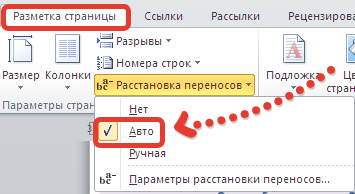
Tuning va optimallash
Odatiy bo'lib, so'zlar har bir satr oxirida uzatiladi. Ushbu xususiyat istalmagan bo'lsa, siz foydalanish chastotasini moslashingiz mumkin. Buni amalga oshirish uchun biz " Parametrlar " menyusidagi " Parametrlarni tuzish " menyusida va paydo bo'lgan oynada bir nechta satrlar qatorida qancha tirelenish mumkinligini aniqlaydigan kerakli sonni ko'rsak bo'ladi. 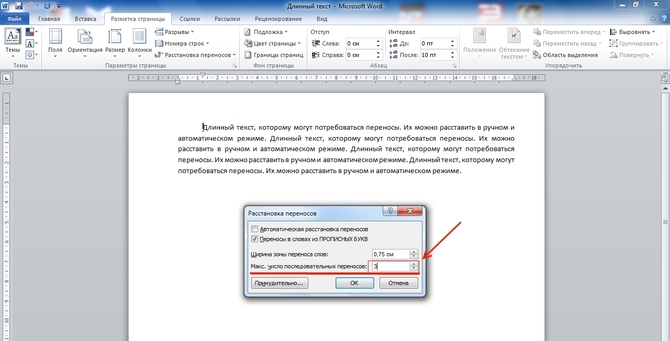
" So'zning kengligi " maydonida satr ichidagi oxirgi so'z va sahifa o'ng qirrasi o'rtasidagi masofani belgilashingiz mumkin. Ushbu parametrni oshirish orqali siz tirnoqning sonini kamaytirishingiz mumkin, ammo matndagi chiziqlar oxirining tor oralig'ida yanada yumshoqroq bo'ladi.
Agar so'zlar ko'chirilmasligi kerak bo'lgan bir nechta xat bor bo'lsa, ushbu xususiyatni matn qismini o'chirib qo'yishingiz mumkin. Algoritm quyidagicha:
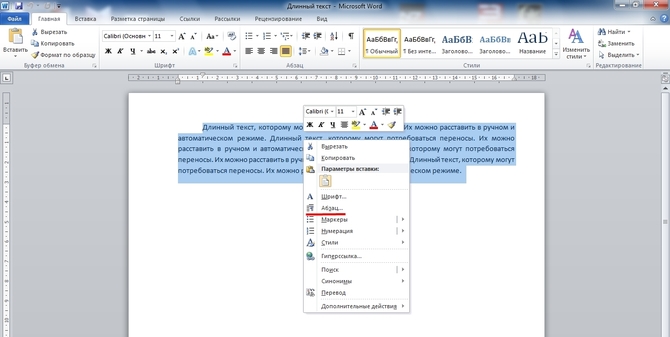
Agar hujjat buzilgan bo'lmagan chiziqli so'zni (masalan, "ilm-fan") o'z ichiga olgan bo'lsa, Ctrl + Shift + defis (-) tugmachalarini bosib odatiy chiziq o'rniga ajralmas joylashtirasiz.
Trifoniyani o'chirish
Avtomatik joylashtirishni bekor qilish uchun faqatgina tartib tanlash menyusida " Yo'q " tugmasini bosishingiz kerak. 
Bilan qo'lda kirish bu juda qiyin, chunki u qo'lda olib tashlanishi kerak. Bu quyidagi ketma-ketlikda amalga oshiriladi:
- Menyu satrida " Bosh sahifa " yorlig'ini tanlang.
- O'ng tomonda " O'zgartirish " elementini topamiz.
- Ochilgan oynada biz biron-bir joyni to'ldirmaysiz. " Batafsil " tugmasini bosing.
- Pastki qismida " Maxsus " panelini tanlang.
- Ro'yxatda " Yumshoq klubi " ni topamiz.
- " Hammasini almashtirish " tugmasini bosing.
Umuman mavjud versiyalar muharrirlari Microsoft Word Odatiy bo'lib, butun qatorga mos kelmaydigan so'z kelgusiga o'tadi. Ayni paytda, tireleme, hujjatning tartibini yaxshilashga imkon beradi, bu bo'shliqni bo'sh qoldirmasdan, hujjatni yanada aniqroq qilish imkonini beradi. Bundan tashqari, matnning qo'shimcha ixchamligi printer uchun qog'oz iste'moliga ta'sir qiladi.
Shu bilan birga menyuning atrofida sayr qilayotganda juda muhim va foydali vazifani topish juda qiyin bo'lishi mumkin. Bundan tashqari Microsoft versiyalari Ofis turli yillar interfeys grafik muharriri vaqt o'tib, u tan olinmasdan o'zgaradi, bu odatdagi funktsionallikni izlashning oddiy vazifasi emas. Word 2003, 2007, 2010 versiyalari uchun tireleme algoritmasını ko'rib chiqaylik.
Word 2003 uchun sozlash
Sizga xizmat ko'rsatuvchi -> Til -> Tafsir (keyingi o'rinlarda - RP)
So'zlarni allaqachon kiritilgan matnda so'zma-so'z o'tkazish uchun uni butunlay yoki kerakli qismini tanlash kerak. Keyin "Xizmat" menyusini, "Til" bandini va "RP" buyrug'ini tanlang. Sozlamalar oynasiga o'tamiz. Bu erda "Avtomatik RP" buyrug'i oldida markerni qo'yish kerak. Quyida kerakli parametrlarni o'rnatishingiz mumkin avtomatik funktsiyasi . Misol uchun, "CARDWARE'dan so'zlar bilan o'tkazish" buyrug'i oldida markerning yo'qligi qisqartmalar va kapitallarning taqiqlanishini istisno qiladi. Tashqi ko'rinish Matn "So'zning kengligi" parametrlarini (bu o'ng chetdagi chekka va chiziqdagi so'nggi belgi orasidagi maksimal ruxsat etilgan masofa) va "Har bir ketma-ket tireni maksimal soni" (sahifa boshiga eskirgan so'zlarning sonini nazorat qilish qobiliyati) parametrlarini o'zgartirish orqali yanada takomillashtirilishi mumkin. Parametrlar o'zgartirilsa yoki sukut bo'yicha tanlangan bo'lsa, avtomatik tirelenmeyi boshlash uchun "OK" tugmasini bosishingiz kerak.
2003 yilgi versiyaga ko'ra uzatiladigan so'zlarni qo'lda tanlash qobiliyati "Majburiy" tugmachasining ortida bir xil oynada saqlanadi. Ushbu buyrug'ni tanlayotib, siz ochilgan dialog oynasida so'zni hecelerle qanday bo'lishini hal qilasiz.
Ba'zan matnning bir qismi autotransferdan xalos bo'lishi kerak. Siz buni shunday qilishingiz mumkin. Belgilash kerakli qism va "Format" menyusida "Paragraph" -ni tanlang va ochilgan oynada "Pozitsiya haqida" yorlig'ini tanlang. "Taqiqlash" qatoridagi yonidagi katakchani belgilang avtomatik uzatish so'zlar. " Buyruq faqat tanlangan qismning so'zlariga qo'llaniladi.
Word 2007 va 2010 yillarda
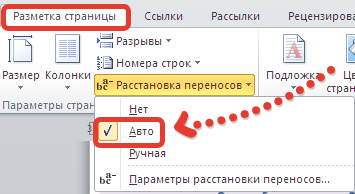 Sahifa tartibi → Tafsirlash-> Yo'q, Avto, Manuel, Word 2007 va 2010 versiyalarida TL funktsiyasi Page Layout ilovasida joylashgan. Tahrirlovchina avtomatik tartib ("Avto" elementi) yordamida defislarni tashkil qilish yoki o'z qo'llari bilan operatsiyani amalga oshirish ("Qo'lda"), so'zning qaysi qismini satrda qolishi va qaysi biri keyingi bosqichga o'tishini belgilaydi. So'zlarni hecalarga bo'linish dialog oynasida amalga oshiriladi.
Sahifa tartibi → Tafsirlash-> Yo'q, Avto, Manuel, Word 2007 va 2010 versiyalarida TL funktsiyasi Page Layout ilovasida joylashgan. Tahrirlovchina avtomatik tartib ("Avto" elementi) yordamida defislarni tashkil qilish yoki o'z qo'llari bilan operatsiyani amalga oshirish ("Qo'lda"), so'zning qaysi qismini satrda qolishi va qaysi biri keyingi bosqichga o'tishini belgilaydi. So'zlarni hecalarga bo'linish dialog oynasida amalga oshiriladi.
"RP parametrlari" buyrug'i sizning ixtiyoringiz bilan sozlamalarni faollashtirishga imkon beradi. avtomatik rejim . Bu, Word 2003 uchun yuqorida ko'rsatilgan kodlar bilan bir xil parametrlarga ko'ra amalga oshirilishi mumkin.
2003 yil nashrida tirnoqni yoqish tanlovi bir xil oynada joylashgan bo'lib, u Tools (Tools) | Language (Tillar) - tafovut buyrug'i yordamida ishlatilishi mumkin. Bu holatda siz (qushni sozlash) ni yoqishingiz kerak bo'lgan tirema oynasi paydo bo'ladi. Ehtimol, kapital xat yozishning "So'zlash" variantini ham qoldirib ketishingiz mumkin, ba'zida katta harflar, daflar qo'yilmaydi.
Word 2007 va Word 2010 tillarida tafovut.
Trifoniyani yoqish uchun keyingi versiyalar Word, sizga Sahifa tartibi ko'rinishida borishingiz kerak va Sahifa tarkibi sohasida Tafsirlash buyrug'ini tanlang.
Ushbu buyruqlar ichki qoidalarga ega:
Yo'q, bu rejim yoqilgan. Laynga mos kelmaydigan so'zlar butunlay keyingi satrga o'tkaziladi.
Avto - avtomatik tirelenmeyi yoqish buyrug'i. Agar bu buyruqni tanlasangiz, stringga mos kelmaydigan so'zlar Microsoft Word-ga kiritilgan qoidalarga muvofiq uzatiladi.
Qo'lda - bu buyruqlar satr oxiriga mos kelmaydigan so'zlar bo'yicha chiziqchalarni qo'lda tartiblash imkonini beruvchi Tirepanali dialog oynasini ochadi.
Tortishuv sozlamalari - tireovka sozlamalarini sozlash imkonini beruvchi Tirepanali dialog oynasini ochadi. Ushbu parametr, Word 2003 kabi bir xil variantlar oynasini ochadi.
Matnni qidirish va o'zgartirish funktsiyasi nafaqat tahrir qilish jarayonini tezlashtiradi, balki muayyan formatlash variantlarini izlash va o'zgartirishda ham foydali bo'lishi mumkin, maxsus belgilar va boshqa hujjat ob'ektlari.
Qidiruv
Qidiruvni amalga oshirish uchun siz "Edit" - "Topish" (Ctrl + F) buyrug'ini tanlashingiz kerak. Shu bilan birga, ekranda qidirish va almashtirish dialog oynasi ko'rsatiladi.
"Topish" maydonida izlash uchun naqsh kiritishingiz kerak. Qidiruvni boshlash uchun "Keyingisini qidirish" tugmasini bosing. Word ko'rsatilgan kursdagilardan kursorni hujjatning oxirigacha joylashgan joydan qidirishadi. Agar kerakli matn bo'lagi topilsa, qidirish to'xtatiladi va topilgan matn ta'kidlangan. Qidiruvni davom ettirish uchun "Keyingi top" tugmasini bosish kerak. Hujjatning oxiri tugagach, Word uni xabardor qiladi va hujjatning boshidan qidirishni davom ettirishni taklif qiladi. Keyinchalik izlanishga ehtiyoj bo'lmasa, siz "Bekor qilish" tugmasini bosishingiz kerak.
O'zgartirish
Qidiruvni amalga oshirish va matnni o'zgartirish uchun "Tartibga solish" - "O'zgartirish" buyrug'ini tanlang (Ctrl + H). Shu bilan birga, ekranda qidirish va almashtirish dialog oynasi ko'rsatiladi.
"Topish" maydonida o'zgartiriladigan matnni kiritishingiz kerak. "Replace with" maydonida - kiritiladigan matn. O'zgartirishni boshlash uchun "Keyingi top" tugmasini bosing. So'z almashtiradigan matnning birinchi qismini topadi va uni ta'kidlaydi. O'zgarish uchun "O'zgartirish" tugmasini bosish kerak. O'zgartirish to'g'riligiga amin bo'lsangiz va bu jarayonni nazorat qilishning hojati yo'q bo'lsa, "Hammasini almashtirish" tugmasini bosing. Bu holda, barcha topilgan qismlar almashtiriladi va operatsiya oxirida Wordda kiritilgan o'zgartishlar soni haqida hisobot beriladi.
Matnni almashtirishda juda ehtiyot bo'lish kerak. Masalan, matnni almashtirish uchun "bank" so'zini kiritish, Word bu ibora paydo bo'lgan barcha so'zlar (Privatbank, ATM, All-In va boshqalar) o'rniga o'zgartiradi.
Agar so'z bitta satr oxiriga mos kelmasa, Microsoft dasturi Word avtomatik ravishda uni keyingi boshiga o'tkazadi. So'zning o'zi ikki qismga bo'linmaydi, ya'ni unda tirnoq mavjud emas. Biroq, ba'zi hollarda so'zlarni uzatish hali ham zarur.
Word sizga tirelenishni avtomatik yoki qo'lda o'rnatish imkonini beradi, yumshoq chiziqli belgilar va buzilmagan tuslarni qo'shing. Bundan tashqari, so'zlar bilan hujjatning o'ta (o'ng) sohasi o'rtasida so'zni o'ramasdan ruxsat etilgan masofani o'rnatish imkoniyati mavjud.
Eslatma: Ushbu maqolada u boradi Word 2010 - 2016 da qo'lda va avtomatik so'zlarni qanday ulash haqida ma'lumot olish mumkin. Bu holda, ushbu dasturning avvalgi versiyalari uchun quyida tasvirlangan ko'rsatmalar qo'llaniladi.
Avtomatik uzatish funktsiyasi, kerakli joylarda matn yozish paytida defislarni joylashtirish imkonini beradi. Bundan tashqari, oldindan yozilgan matnga ham qo'llanilishi mumkin.
Eslatma: Matnni keyingi o'zgarishlarda yoki uning o'zgarishida, chiziq uzunligining o'zgarishiga sabab bo'lishi mumkin, avtomatik so'z sargisi qayta o'rnatiladi.
1. Trafo belgilashni xohlagan matnning qismini tanlang, yoki tirnoq belgilari hujjat bo'ylab joylashtirilishi kerak bo'lsa, hech narsa tanlamang.
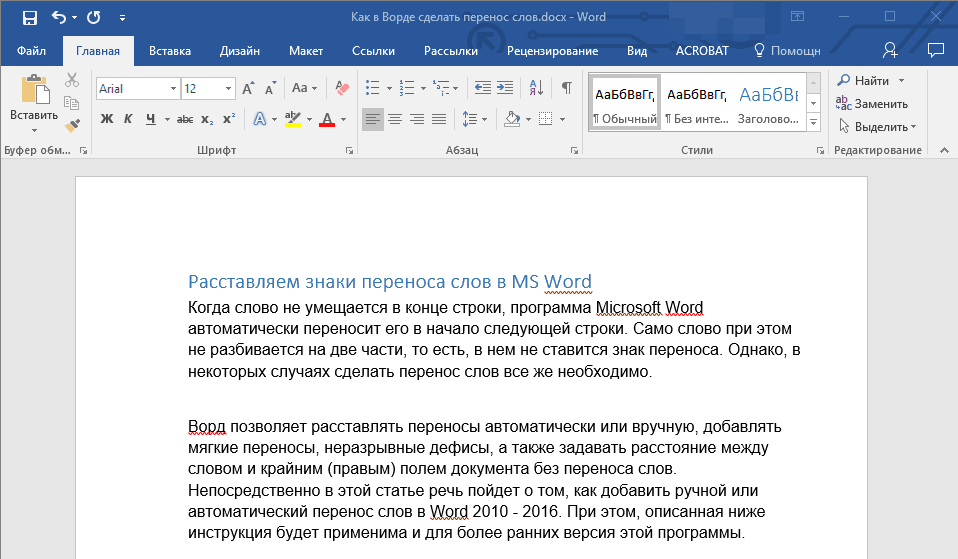
2. "Yaratilgan" yorlig'iga o'ting va "Sahifa tarkibi" guruhida joylashgan "Tireeniya" tugmasini bosing.
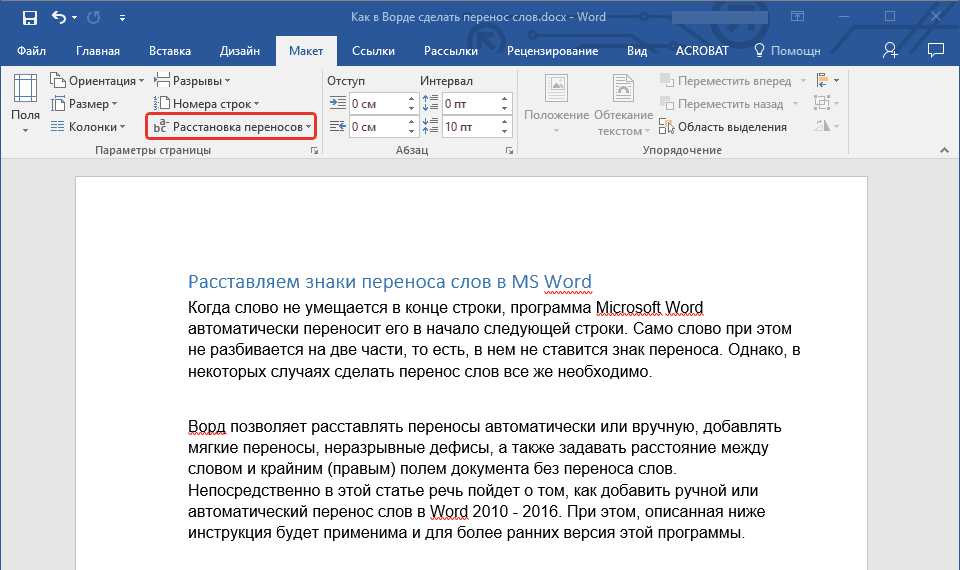
3. Ochilgan menyuda "Avto" yonidagi katakchani belgilang.
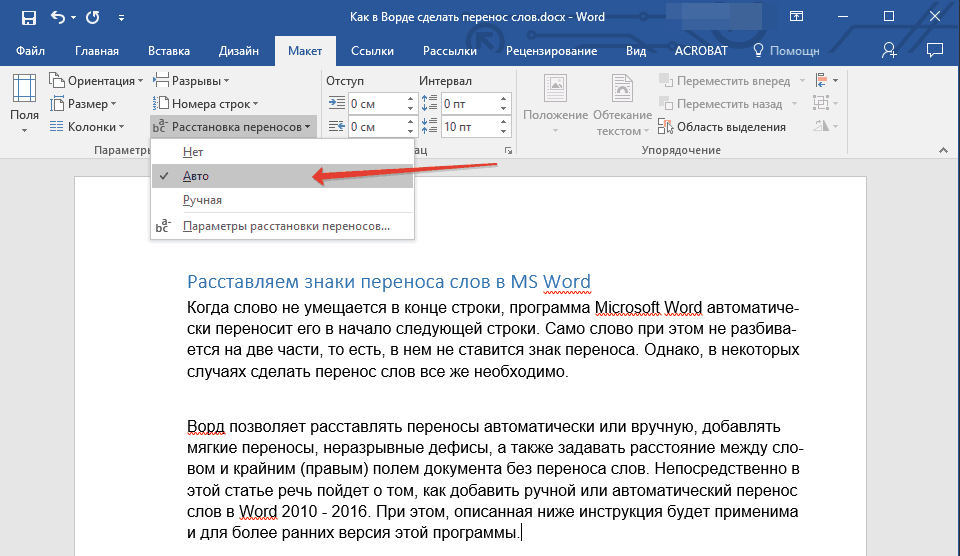
4. Zarur bo'lganda, matnda avtomatik so'zi sariq ko'rinadi.
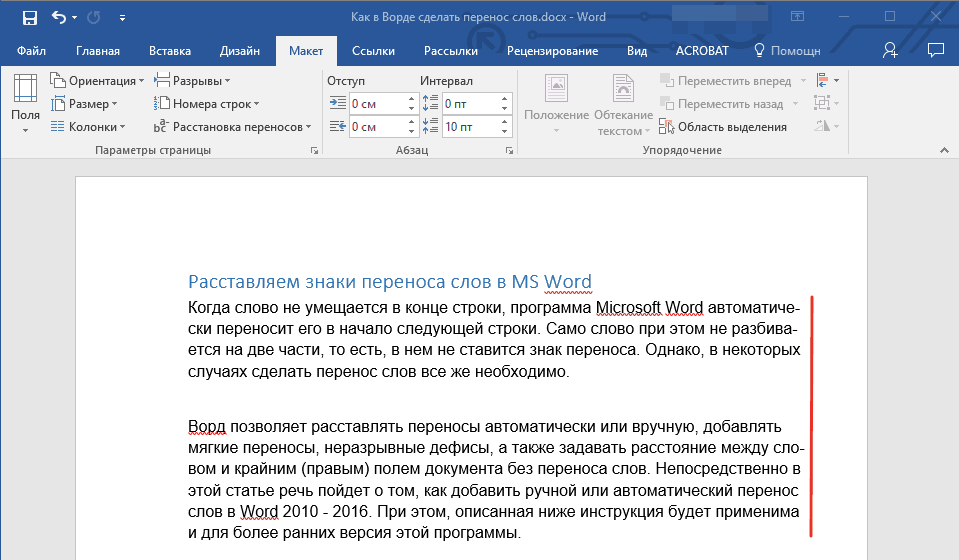
Dasturni yumshoq o'tkazish
Chiziqning oxiriga tushadigan so'z yoki iboralarni belgilash kerak bo'lganda, undan foydalanish tavsiya etiladi yumshoq ko'chirish . Shu bilan siz masalan, "autoformat" so'zini "autoformat" emas, balki "avtomatik ravishda formatlash" kerakligini belgilashingiz mumkin.
Eslatma: Agar unda o'rnatilgan yumshoq chiziqli so'zlar satrning oxirida bo'lmasa, chiziq belgisi faqat "Displey" rejimida ko'rinishi mumkin.
1. "Uy" tabida joylashgan "Paragraf" guruhida "Barcha belgilarni ko'rsatish" ni topib bosing.
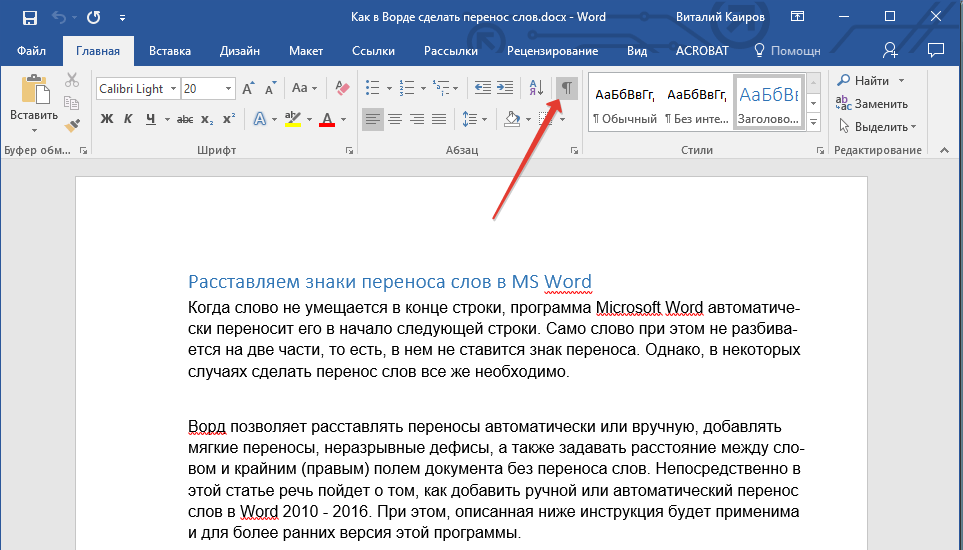
2. Yumshoq chiziq qo'yish kerak bo'lgan joyning chap qismidagi sichqonchani bosing.
3. «Ctrl + - (defis)» tugmasini bosing.
4. So'zda yumshoq chiziqcha paydo bo'ladi.
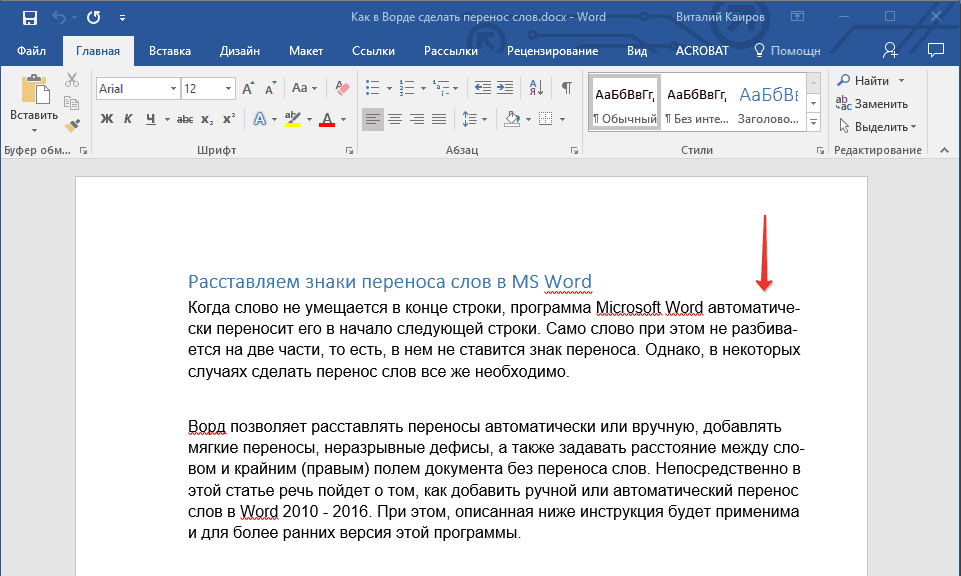
Hujjatning qismlarida tirelemani joylashtiring
1. Trafo qo'yish kerak bo'lgan hujjatning qismini tanlang.
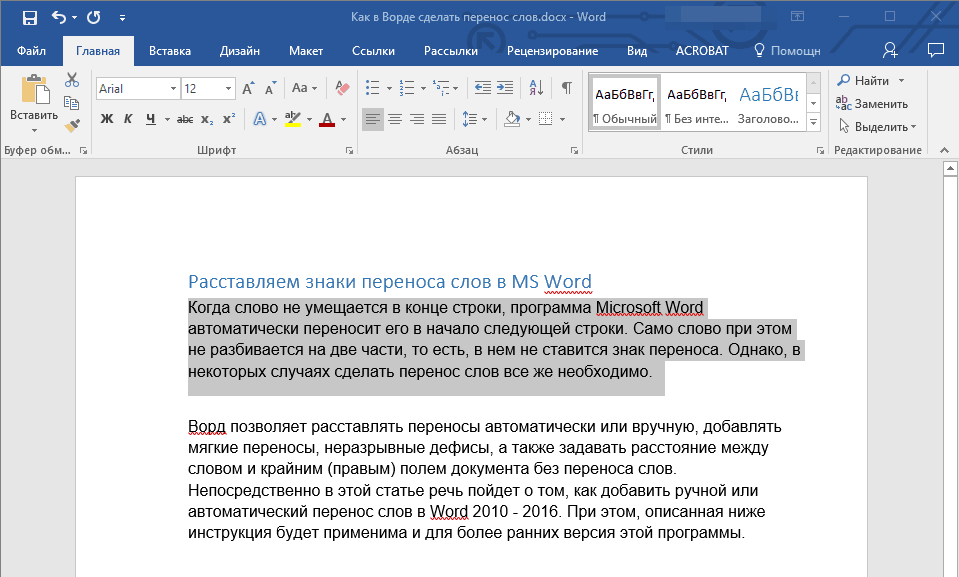
2. "Yaratilgan" yorlig'iga o'ting va "Tafsir" ( "Sahifa tarkibi" guruhi) ustiga bosing va "Avto" ni tanlang.
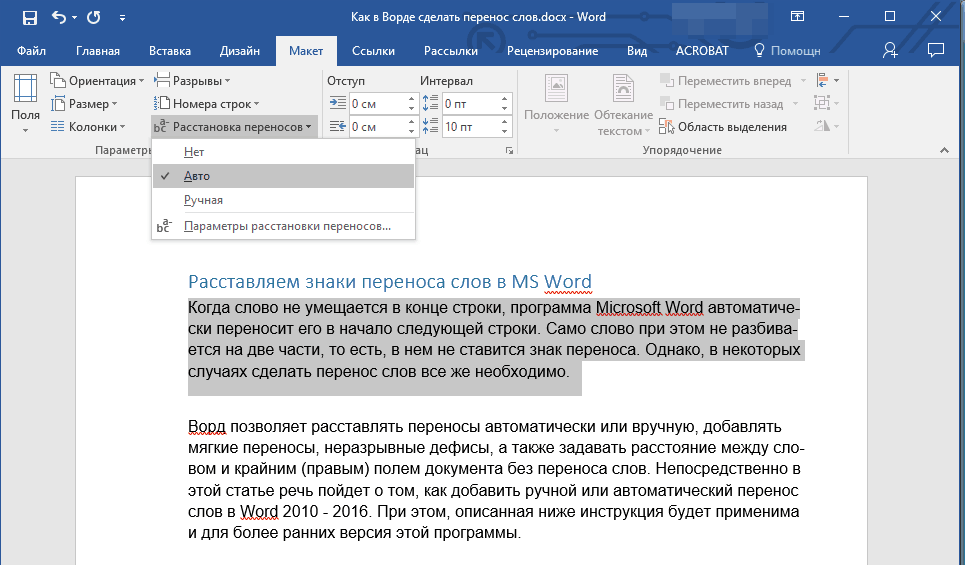
3. Tanlangan matnda siz avtomatik tirelenishni ko'rasiz.
Ba'zan matnning qismlarida tirelenishni qo'lda qilish kerak. Shunday qilib, Word 2007 - 2016-dagi to'g'ri qo'lda tirelenme, dasturning uzatilishi mumkin bo'lgan so'zlarni mustaqil ravishda topishi qobiliyati tufayli amalga oshirilishi mumkin. Foydalanuvchi o'tishni joylashtiradigan joyni aniqlagandan so'ng, dastur u erda yumshoq klubi qo'shiladi.
Matnni keyinroq tahrir qilsangiz, chiziqlar uzunligini o'zgartirgandek, Word faqat chiziqlar oxirida joylashgan chiziqlarni namoyish qiladi va chop etadi. Shu bilan birga, so'zlardagi takroriy avtomatik tirelenish amalga oshirilmaydi.
1. Trifonani sozlashni istagan matnning qismini tanlang.
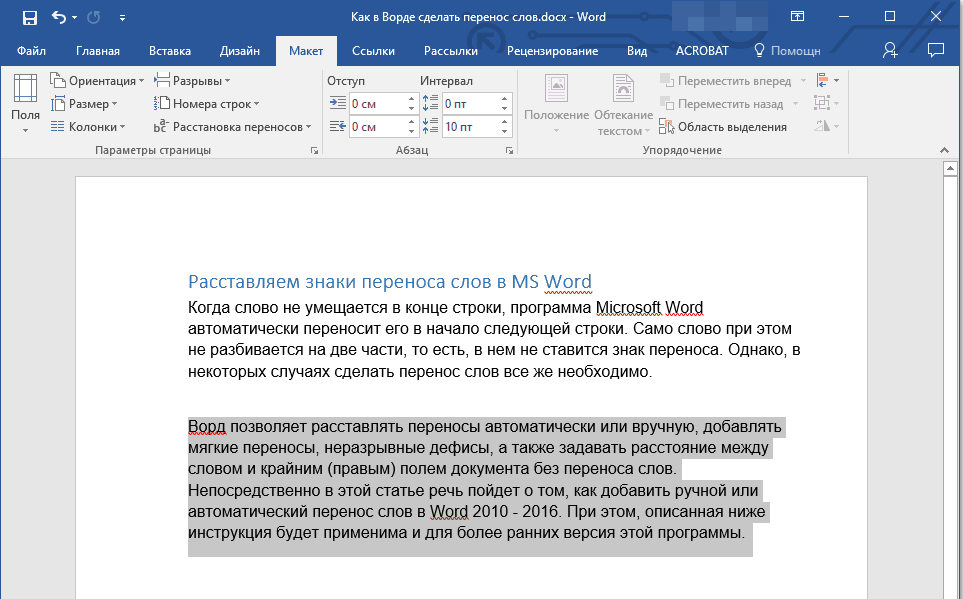
2. "Yaratilgan" yorlig'iga o'ting va "Sahifa tarkibi" guruhida joylashgan "Tireeniya" tugmasini bosing.
3. Kengaytirilgan menyuda "Manual" -ni tanlang.
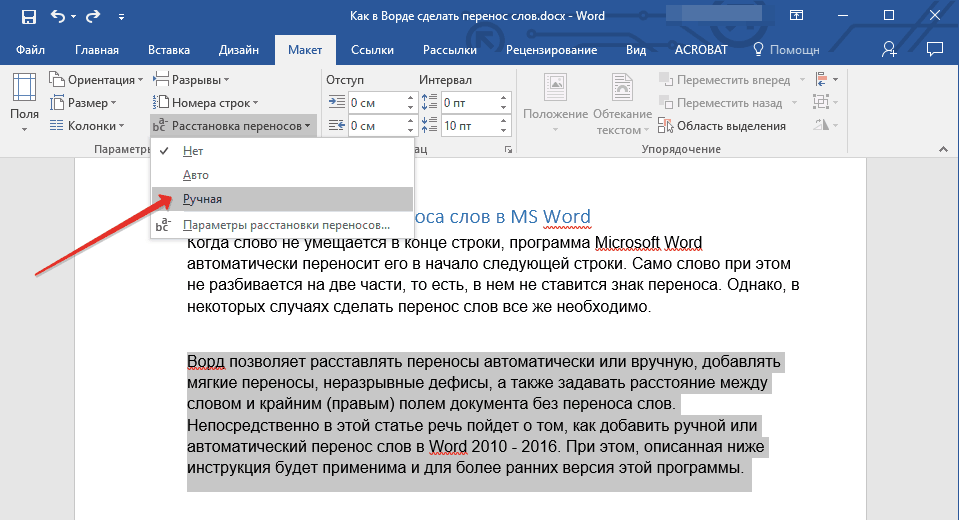
4. Dastur o'tkazish mumkin bo'lgan so'zlarni izlaydi va natijani kichik dialog oynasida ko'rsatadi.
- Agar Word tomonidan tavsiya etilgan joyga yumshoq klubi qo'shishni istasangiz, "Ha" tugmasini bosing.
- So'zning boshqa bir qismida tireleme belgisini qo'yish zarur bo'lsa, kursorni qo'yib, "Ha" ni bosing.
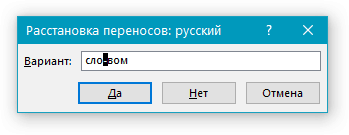
Ajralmas chiziq qo'shing
Ba'zan chiziq oxirida so'zlarni, iboralarni yoki sonlarni buzish va chiziqni o'z ichiga olishi kerak. Shunday qilib, masalan, bo'shliqni bartaraf eta olasiz telefon raqami "777-123-456", to'liq keyingi liniyaning boshiga ko'chiriladi.
1. Kursorni buzilmagan chiziq qo'shish kerakli joyga qo'ying.
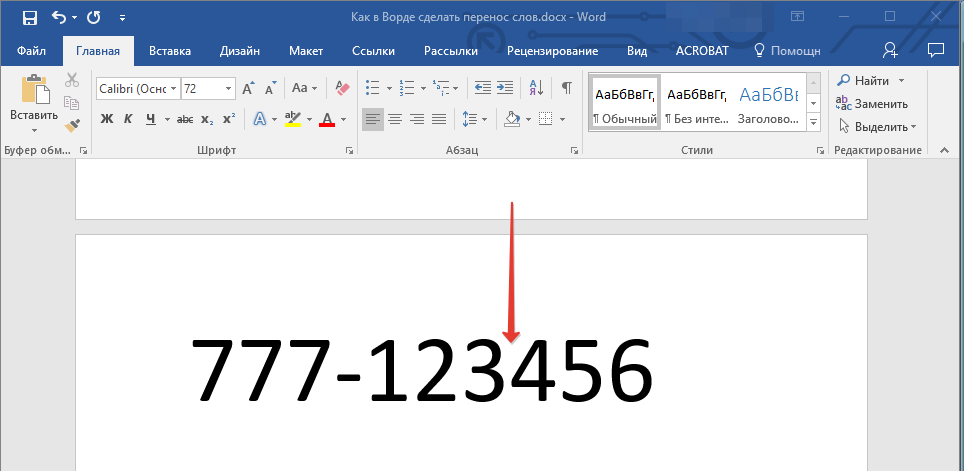
2. "Ctrl + Shift + - (defis)" tugmachalarini bosing.
3. Siz ko'rsatgan joyga doimiy chiziq qo'shiladi.
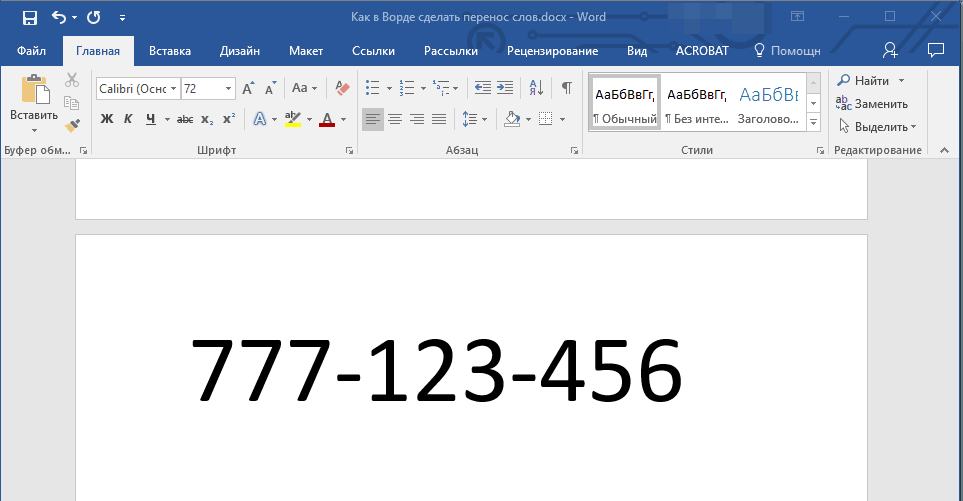
Pul o'tkazish zonasini o'rnating
Transporda tashish zonasi so'zning Word va so'zning o'ng chegarasi o'rtasida uzatish bo'lmasa, mumkin bo'lgan eng ko'p ruxsat berilgan oraliqdir. Ushbu zona kengaytirilib, torayib ketishi mumkin.
O'tkazmalar sonini kamaytirish uchun transfer zonasini yanada kengroq qilishingiz mumkin. Chegaraning pürüzlülüğünü minimize qilish zarur bo'lsa, uzatish hududi yanada tor bo'lishi mumkin.
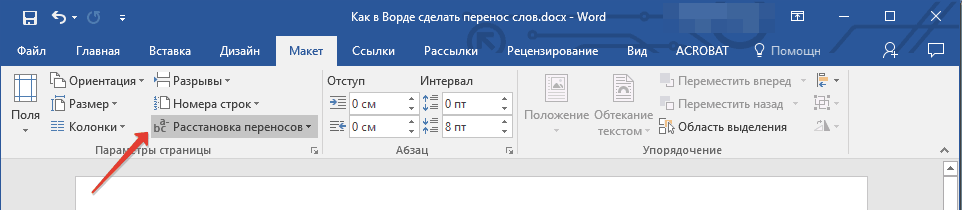
1. "Yaratilgan" oynasida "Sahifa sozlamalari" guruhida joylashgan "Tafsir" tugmasini bosing, "Tafovut parametrlari" ni tanlang.
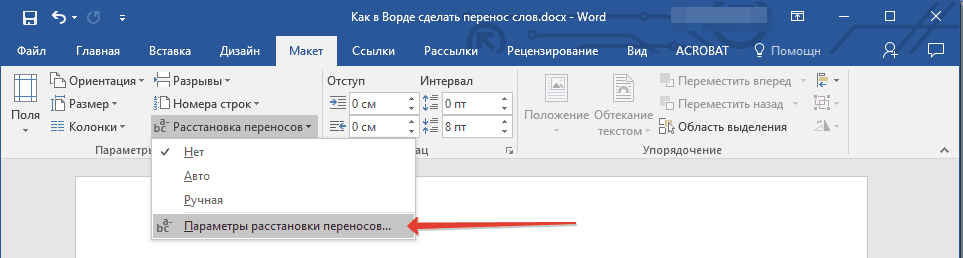
Ko'rsatilgan muloqot oynasidagi kerakli qiymatni o'rnating.
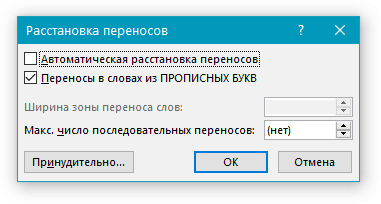
Hammasi shu. Keling, Word 2010-2016 tilidagi tirelenishni qanday tashkil qilishni bilasiz dastlabki versiyalari Ushbu dastur. Sizga yuksak mahsuldorlik va faqat ijobiy natijalar tilaymiz.
Word'ga AutoSave sozlash
Word autosave juda ko'p foydali xususiyat . Ayniqsa tez-tez matn bilan ishlayotgan bo'lsangiz va kompyuter tarmoqqa to'g'ridan-to'g'ri ulanmagan bo'lsa uzluksiz quvvat manbai . Shaxsan meni ko'p marta qutqardi.
Odatiy bo'lib, Word avtomatik tarzda saqlanadi ochiq hujjatlar har 10 daqiqada "C: \ Users \ Folder_current_user \ AppData \ Roaming \ Microsoft \ Word \" papkasida joylashgan. Agar kompyuter birdan o'chiq bo'lsa, keyingi safar yoqing Word dasturlari foydalanuvchidan saqlangan nusxalarni ochish yoki ularga kerak bo'lmasa ularni o'chirish so'raladi.
Yuqoridagi parametrlar, kompyuterni boshqa jildda avtomatik ravishda saqlashga majbur qilish bilan bir qatorda uning chastotasini oshirish yoki kamaytirish orqali o'zgartirilishi mumkin. Agar kerak bo'lsa, misolni o'ylab topish qiyin kechadi, lekin agar so'rasangiz, Word autosave o'chirilishi mumkin.
Chizilgan rasmni qanday qilib ko'chirib olish mumkin Word hujjati
Ma`lumki, Microsoft Word matn muharriri matn bilan ishlash uchun qulay. Aniqlik uchun matnli hujjatlar Rasm qo'shishingiz mumkin. Deyarli barcha foydalanuvchilar buni qilishlari mumkin.
Shu bilan birga, ko'pchilik odamlar Word hujjatidan suratlarni qanday chiqarib olishlarini va ularni alohida matn sifatida saqlashni bilishmaydi, chunki mos keladigan asboblar bu matn muharriridan yo'qoladi.
Word'dagi satrni qanday yoqish kerak
Matn tahririyatida chapda Microsoft Word va yuqori qirralarning Odatda, bir oyna, bir cetvel ko'rsatadi. Uning yordami bilan hujjatdagi matn chegaralarini o'zgartirish juda qulay.
Bunday holda, bu yo'nalish yo'qoladi. Ushbu dastur bilan ishlashda noqulaylik tug'diradi. Uni joyga qaytarish uchun bir necha marta bosish kerak. Biroq, ko'plab tajribasiz foydalanuvchilar buni qanday amalga oshirish mumkinligini bilishmaydi.
Word-dagi sahifalarni qanday qilib joylashtirish mumkin
Ko'pincha menda Word'dagi paginatsiya qanday faollashtirilganligi haqida savol beraman.
Ushbu muammoni hal qilishning nisbatan soddaligiga qaramay, nafaqat ko-sahifalar sonini belgilash va o'chirish mumkin tajribasiz foydalanuvchilar balki etarli darajada malakaga ega bo'lgan ko'plab kishilar ham bor.
Bir vaqtning o'zida qanday ochiladi turli sahifalar Word hujjati
Barcha foydalanuvchilar Microsoft Word matn muharriri bir vaqtning o'zida bir nechta oynada bir xil hujjatni tahrir qilish qobiliyatini ta'minlayotganligini bilmaydi.
Bu, masalan, siz boshida va oxirida ma'lumotni solishtirish yoki kelishishingiz kerak bo'lsa, juda qulay katta hujjat . Hujjat ikkita derazada ochilishi mumkin, ulardan biri boshlanishi, ikkinchisi esa oxir. Bunday holda, sahifa doimo aylantirilmaydi. Faqat tegishli oynaga o'tish uchun etarli bo'ladi. Ushbu derazalarning har birida hujjat nafaqat ko'rilishi, balki tuzatilishi ham mumkin. Bitta hujjat bilan ishlashingiz mumkin bo'lgan oyna soni cheklanmagan.
Word hujjatiga qanday parol qo'yish kerak
Ko'pchiligimiz himoya qilishimiz kerak matnli fayllar parol. Bu fayllar nimani o'z ichiga olishi muhim emas. Eng muhimi, parolni tezkor o'rnatish va begona odamlar ularni ocholmaslikdir.
Taniqli matn bu muammoni echishga qodir. Microsoft muharriri Ko'pchilik ofis va uy kompyuterlarida mavjud bo'lgan Word. Barcha qo'llab-quvvatlanadigan formatlar (doc, docx, rtf, va hokazo) fayllari uchun parollar o'rnatishga imkon beradi.
Turli xil so'z versiyalari buyurtma zarur harakatlar turli xil. Bu erda Word 2010 va undan oldingi versiyalar uchun tavsiyalar topasiz.
Tegishli maqolalar